Kemas kini Win10 1909 gagal dengan kod ralat 0x0
Jika komputer kita dipasang menggunakan sistem operasi win10, maka jika ralat kemas kini 1909 0x0 berlaku semasa naik taraf, saya rasa ia mungkin disebabkan oleh masalah dengan akaun komputer kita. Sila lihat di bawah untuk butiran~

win10 versi 1909 ralat kemas kini 0x0
Kaedah 1:
Tambah akaun pentadbir untuk melihat sama ada operasi di dalam adalah normal:
1 , Klik kanan
2. Masukkan arahan berikut dan tekan Enter:
pengguna bersih NewAdmin 123123 /add
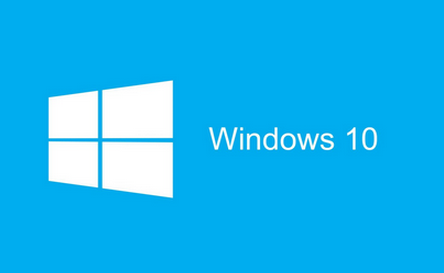
(maksudnya: NewAdmin ialah nama akaun baharu, 12312, 12312. nama dan kata laluan boleh diubah suai)
pentadbir kumpulan tempatan bersih NewAdmin /add
(maksudnya: berikan hak pentadbir kepada akaun NewAdmin)
3 Mulakan semula komputer, log masuk ke akaun NewAdmin, dan lihat sama ada operasi itu normal

Kaedah 2:
1 Klik kanan untuk butang mula dan pilih Pengurus Peranti.
2 Kembangkan "Pengawal IDE ATA/ATAPI" yang pertama.
3 Pilih entri dengan "SATA AHCI", seperti pengawal SATA AHCI standard,
klik kanan dan pilih "Properties" dan tukar ke tab "Driver".
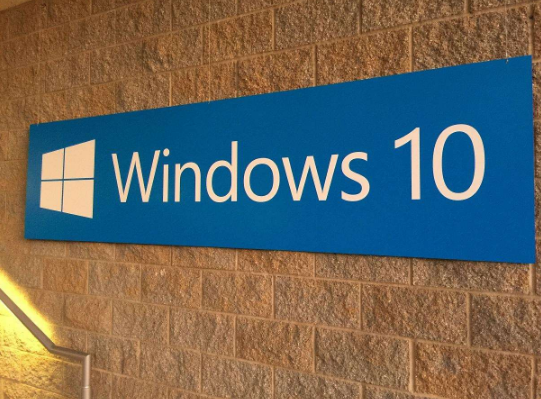
4. Klik butang "Kemas kini Pemacu", pilih "Semak imbas komputer saya untuk perisian pemacu",
"Pilih daripada senarai pemacu peranti pada komputer anda".
5 Pilih "Pengawal SATA ACHI Standard", langkah seterusnya, selesai.
6. Mulakan semula komputer.
Di atas adalah semua kandungan ralat kemas kini win10 versi 1909 0x0 yang dibawa oleh editor kepada anda. Sila tandakan laman web ini untuk lebih banyak tutorial berkaitan~Atas ialah kandungan terperinci Kemas kini Win10 1909 gagal dengan kod ralat 0x0. Untuk maklumat lanjut, sila ikut artikel berkaitan lain di laman web China PHP!

Alat AI Hot

Undresser.AI Undress
Apl berkuasa AI untuk mencipta foto bogel yang realistik

AI Clothes Remover
Alat AI dalam talian untuk mengeluarkan pakaian daripada foto.

Undress AI Tool
Gambar buka pakaian secara percuma

Clothoff.io
Penyingkiran pakaian AI

AI Hentai Generator
Menjana ai hentai secara percuma.

Artikel Panas

Alat panas

Notepad++7.3.1
Editor kod yang mudah digunakan dan percuma

SublimeText3 versi Cina
Versi Cina, sangat mudah digunakan

Hantar Studio 13.0.1
Persekitaran pembangunan bersepadu PHP yang berkuasa

Dreamweaver CS6
Alat pembangunan web visual

SublimeText3 versi Mac
Perisian penyuntingan kod peringkat Tuhan (SublimeText3)

Topik panas
 1376
1376
 52
52
 Penyelesaian kepada masalah bahawa sistem Win11 tidak dapat memasang pek bahasa Cina
Mar 09, 2024 am 09:48 AM
Penyelesaian kepada masalah bahawa sistem Win11 tidak dapat memasang pek bahasa Cina
Mar 09, 2024 am 09:48 AM
Penyelesaian kepada masalah sistem Win11 tidak dapat memasang pek bahasa Cina Dengan pelancaran sistem Windows 11, ramai pengguna mula menaik taraf sistem pengendalian mereka untuk mengalami fungsi dan antara muka baharu. Walau bagaimanapun, sesetengah pengguna mendapati bahawa mereka tidak dapat memasang pek bahasa Cina selepas menaik taraf, yang menyusahkan pengalaman mereka. Dalam artikel ini, kami akan membincangkan sebab mengapa sistem Win11 tidak dapat memasang pek bahasa Cina dan menyediakan beberapa penyelesaian untuk membantu pengguna menyelesaikan masalah ini. Analisis sebab Pertama, mari kita menganalisis ketidakupayaan sistem Win11 untuk
 Penyelesaian untuk Win11 tidak dapat memasang pek bahasa Cina
Mar 09, 2024 am 09:15 AM
Penyelesaian untuk Win11 tidak dapat memasang pek bahasa Cina
Mar 09, 2024 am 09:15 AM
Win11 ialah sistem pengendalian terkini yang dilancarkan oleh Microsoft Berbanding dengan versi sebelumnya, Win11 telah meningkatkan reka bentuk antara muka dan pengalaman pengguna. Walau bagaimanapun, sesetengah pengguna melaporkan bahawa mereka menghadapi masalah tidak dapat memasang pek bahasa Cina selepas memasang Win11, yang menyebabkan masalah untuk mereka menggunakan bahasa Cina dalam sistem. Artikel ini akan memberikan beberapa penyelesaian kepada masalah yang Win11 tidak dapat memasang pek bahasa Cina untuk membantu pengguna menggunakan bahasa Cina dengan lancar. Pertama, kita perlu memahami mengapa pek bahasa Cina tidak boleh dipasang. Secara umumnya, Win11
 Strategi untuk menyelesaikan ketidakupayaan Win11 untuk memasang pek bahasa Cina
Mar 08, 2024 am 11:51 AM
Strategi untuk menyelesaikan ketidakupayaan Win11 untuk memasang pek bahasa Cina
Mar 08, 2024 am 11:51 AM
Strategi untuk menangani ketidakupayaan Win11 untuk memasang pek bahasa Cina Dengan pelancaran Windows 11, ramai pengguna tidak sabar untuk menaik taraf kepada sistem pengendalian baharu ini. Walau bagaimanapun, sesetengah pengguna mengalami kesukaran semasa cuba memasang pek bahasa Cina, menyebabkan mereka tidak dapat menggunakan antara muka bahasa Cina dengan betul. Dalam artikel ini, kami akan membincangkan masalah bahawa Win11 tidak dapat memasang pek bahasa Cina dan mencadangkan beberapa langkah balas. Mula-mula, mari kita terokai sebab terdapat masalah memasang pek bahasa Cina pada Win11. Ini mungkin disebabkan oleh sistem
 Tutorial mengemas kini versi curl di bawah Linux!
Mar 07, 2024 am 08:30 AM
Tutorial mengemas kini versi curl di bawah Linux!
Mar 07, 2024 am 08:30 AM
Untuk mengemas kini versi curl di bawah Linux, anda boleh mengikuti langkah di bawah: Semak versi curl semasa: Pertama, anda perlu menentukan versi curl yang dipasang dalam sistem semasa. Buka terminal dan laksanakan arahan berikut: curl --version Perintah ini akan memaparkan maklumat versi curl semasa. Sahkan versi curl tersedia: Sebelum mengemas kini curl, anda perlu mengesahkan versi terkini yang tersedia. Anda boleh melawati tapak web rasmi curl (curl.haxx.se) atau sumber perisian yang berkaitan untuk mencari versi terkini curl. Muat turun kod sumber curl: Menggunakan curl atau penyemak imbas, muat turun fail kod sumber untuk versi curl pilihan anda (biasanya .tar.gz atau .tar.bz2
 Bagaimana untuk menggunakan kekunci pintasan untuk mengambil tangkapan skrin dalam Win8?
Mar 28, 2024 am 08:33 AM
Bagaimana untuk menggunakan kekunci pintasan untuk mengambil tangkapan skrin dalam Win8?
Mar 28, 2024 am 08:33 AM
Bagaimana untuk menggunakan kekunci pintasan untuk mengambil tangkapan skrin dalam Win8? Dalam penggunaan komputer harian kita, kita selalunya perlu mengambil tangkapan skrin kandungan pada skrin. Bagi pengguna sistem Windows 8, mengambil tangkapan skrin melalui kekunci pintasan adalah kaedah operasi yang mudah dan cekap. Dalam artikel ini, kami akan memperkenalkan beberapa kekunci pintasan yang biasa digunakan untuk mengambil tangkapan skrin dalam sistem Windows 8 untuk membantu anda mengambil tangkapan skrin dengan lebih cepat. Kaedah pertama ialah menggunakan kombinasi kekunci "Win key + PrintScreen key" untuk melaksanakan sepenuhnya
 Cara menyemak versi Oracle yang dipasang dengan mudah
Mar 07, 2024 am 11:27 AM
Cara menyemak versi Oracle yang dipasang dengan mudah
Mar 07, 2024 am 11:27 AM
Cara menyemak versi Oracle yang dipasang dengan mudah memerlukan contoh kod khusus Sebagai perisian yang digunakan secara meluas dalam sistem pengurusan pangkalan data peringkat perusahaan, pangkalan data Oracle mempunyai banyak versi dan kaedah pemasangan yang berbeza. Dalam kerja harian kami, kami sering perlu menyemak versi pangkalan data Oracle yang dipasang untuk operasi dan penyelenggaraan yang sepadan. Artikel ini akan memperkenalkan cara menyemak versi Oracle yang dipasang dengan mudah dan memberikan contoh kod tertentu. Kaedah 1: Melalui pertanyaan SQL dalam pangkalan data Oracle, kita boleh
 Penjelasan terperinci tentang mendapatkan hak pentadbir dalam Win11
Mar 08, 2024 pm 03:06 PM
Penjelasan terperinci tentang mendapatkan hak pentadbir dalam Win11
Mar 08, 2024 pm 03:06 PM
Sistem pengendalian Windows ialah salah satu sistem pengendalian yang paling popular di dunia, dan versi baharunya Win11 telah menarik perhatian ramai. Dalam sistem Win11, mendapatkan hak pentadbir adalah operasi penting Hak pentadbir membolehkan pengguna melakukan lebih banyak operasi dan tetapan pada sistem. Artikel ini akan memperkenalkan secara terperinci cara mendapatkan kebenaran pentadbir dalam sistem Win11 dan cara mengurus kebenaran dengan berkesan. Dalam sistem Win11, hak pentadbir dibahagikan kepada dua jenis: pentadbir tempatan dan pentadbir domain. Pentadbir tempatan mempunyai hak pentadbiran penuh ke atas komputer tempatan
 Perkongsian Petua Win11: Langkau Log Masuk Akaun Microsoft dengan Satu Helah
Mar 27, 2024 pm 02:57 PM
Perkongsian Petua Win11: Langkau Log Masuk Akaun Microsoft dengan Satu Helah
Mar 27, 2024 pm 02:57 PM
Perkongsian Petua Win11: Satu helah untuk melangkau log masuk akaun Microsoft Windows 11 ialah sistem pengendalian terkini yang dilancarkan oleh Microsoft, dengan gaya reka bentuk baharu dan banyak fungsi praktikal. Walau bagaimanapun, bagi sesetengah pengguna, perlu log masuk ke akaun Microsoft mereka setiap kali mereka boot sistem boleh menjadi agak menjengkelkan. Jika anda salah seorang daripada mereka, anda juga boleh mencuba petua berikut, yang akan membolehkan anda melangkau log masuk dengan akaun Microsoft dan memasuki antara muka desktop secara langsung. Pertama, kita perlu mencipta akaun tempatan dalam sistem untuk log masuk dan bukannya akaun Microsoft. Kelebihan melakukan ini ialah




